Tweestapsverificatie bij een Apple Account
Artikel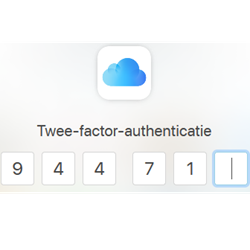
Voeg met tweestapsverificatie een extra beveiligingslaag aan een account toe. Hoe werkt dat bij een Apple Account?
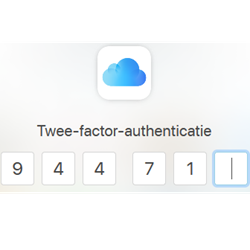
Waarom tweestapsverificatie?
Het goed beveiligen van accounts is belangrijk. Alleen een wachtwoord is niet meer genoeg. Zodra dat in verkeerde handen komt, kunnen vreemden allerlei privégegevens inzien. Dat kan bijvoorbeeld gebeuren bij een datalek bij een webdienst. Daarom bestaat er tweestapsverificatie. Naast het wachtwoord identificeert de eigenaar van het account zich ook nog op een andere manier. Bijvoorbeeld met een vingerafdrukscan of code op een ander (mobiel) apparaat. Blijkt het wachtwoord gestolen, dan kan dankzij tweestapsverificatie toch niemand bij uw gegevens komen.
Twee-factor-authenticatie van Apple
Tweestapsverificatie is eigenlijk een vorm van legitimeren. Misschien kent u deze techniek al van uw bank. Bezitters van een Apple Account (voorheen Apple ID) kunnen ook tweestapsverificatie instellen. Verhoog daarmee de veiligheid van dit account. Apple noemt de functie tegenwoordig twee-factor-authenticatie.
Met twee-factor-authenticatie bevestigen gebruikers hun identiteit via andere vertrouwde Apple-apparaten. Bezoekt iemand bijvoorbeeld met een browser iCloud om persoonlijke foto’s te bekijken? Naast opgave van het Apple Account-wachtwoord dient diegene zich ook op een andere manier te legitimeren. Als diegene een iPhone of iPad bezit, verschijnt hierop een melding met een code. Geef toestemming om een zescijferige verificatiecode te tonen.
In dit voorbeeld typt de gebruiker zes cijfers in de browser om toegang tot iCloud te krijgen. Naast iCloud komen gebruikers van Apple-apparaten twee-factor-authenticatie ook bij allerlei andere (web)diensten tegen.
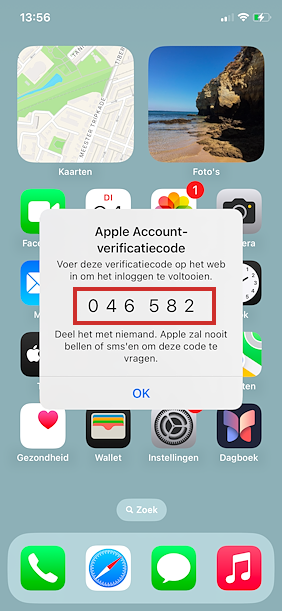
Twee weken proeftijd
Apple hecht veel waarde aan twee-factor-authenticatie. Zodra deze functie is ingeschakeld, begint een proeftijd van twee weken. Bevalt de functie niet, dan is het binnen deze termijn nog mogelijk om er vanaf te zien. De instructies hiervoor staan in een bevestigingsmail. Na twee weken is het niet meer mogelijk om twee-factor-authenticatie uit te schakelen. De Apple Account heeft dan voor altijd een extra beveiligingslaag.
Verificatiecode iPhone of iPad
Gebruikt u nog geen twee-factor-authenticatie? Schakel deze functie dan in op een iPhone of iPad. Dat werkt zo:
- Tik op Instellingen. Dat is het pictogram van het tandwiel.
- Tik bovenaan op uw naam.
- Tik op Inloggen en beveiliging.
- Tik op Twee-factor-authenticatie aan.
- Tik op Ga door.
- Typ een correct telefoonnummer. Apple verstuurt zo nodig via sms of een gesproken oproep verificatiecodes naar dit nummer.
- Tik op Volgende.
- Typ de ontvangen verificatiecode om twee-factor-authenticatie in te schakelen.
Zijn er beveiligingsvragen voor uw Apple Account ingesteld? In dat geval verschijnt er een extra stap. Beantwoord de beveiligingsvragen.
Twee-factor-authenticatie op Mac
Gebruikt u nog geen twee-factor-authenticatie? Schakel deze functie dan in op een Mac. Dat werkt zo:
- Klik linksboven in de menubalk op het Apple-logo. Dat is het pictogram van de appel.
- Klik op Systeeminstellingen.
- Klik op uw naam.
- Klik op Inloggen en beveiliging.
- Klik bij ‘Twee-factor-authenticatie’ op de blauwe knop Schakel in.
Overzicht vertrouwde Apple-apparaten
Apple werkt voor twee-factor-authenticatie met vertrouwde apparaten. Deze apparaten zijn gekoppeld aan uw Apple Account. Vraag hiervan eenvoudig een overzicht op. Dat werkt zo:
- Ga naar account.apple.com.
- Klik op Log in.
- Typ het e-mailadres van de Apple Account.
- Druk op de Enter-toets.
- Klik eventueel op Ga door met wachtwoord.
- Typ het wachtwoord.
- Druk op de Enter-toets.
- Er is een bericht met een verificatiecode gestuurd naar uw iPhone (of andere telefoon), iPad of Mac. Tik/klik op Sta toe en neem deze zescijferige code over in de browser.
- Tik op Ok om het venstertje met de verificatiecode te sluiten.
- Klik in de browser op Login en beveiliging > Accountbeveiliging.
- Zie
welke apparaten en telefoonnummers er voor twee-factor-authenticatie zijn
ingesteld. Klik eventueel op het blauwe plusteken om een tweede telefoonnummer
op te geven.
- Voer in dat geval het nummer in en selecteer Sms of Gesproken oproep. Klik daarna op Ga door.
- Hebt u een Apple-apparaat niet meer in bezit? Klik achter dit apparaat op het blauwe pijltje. Klik daarna onderaan op Verwijder van account > Verwijder.
Bent u geholpen met dit artikel?
Laat weten wat u van dit artikel vond, daarmee helpt u de redactie van SeniorWeb én andere gebruikers van de website.
Meer over dit onderwerp
Tweestapsverificatie bij een Google-account
Google beveiligt de accounts van zijn gebruikers extra goed met 'verificatie in twee stappen'. Hoe werkt dat precies?
Wat is tweestapsverificatie?
Tweestapsverificatie is een extra beveiliging. Stel het in om de online toegang tot gevoelige zaken beter te beschermen.
Bekijk meer artikelen met de categorie:
Meld u aan voor de nieuwsbrief van SeniorWeb
Elke week duidelijke uitleg en leuke tips over de digitale wereld. Gratis en zomaar in uw mailbox.